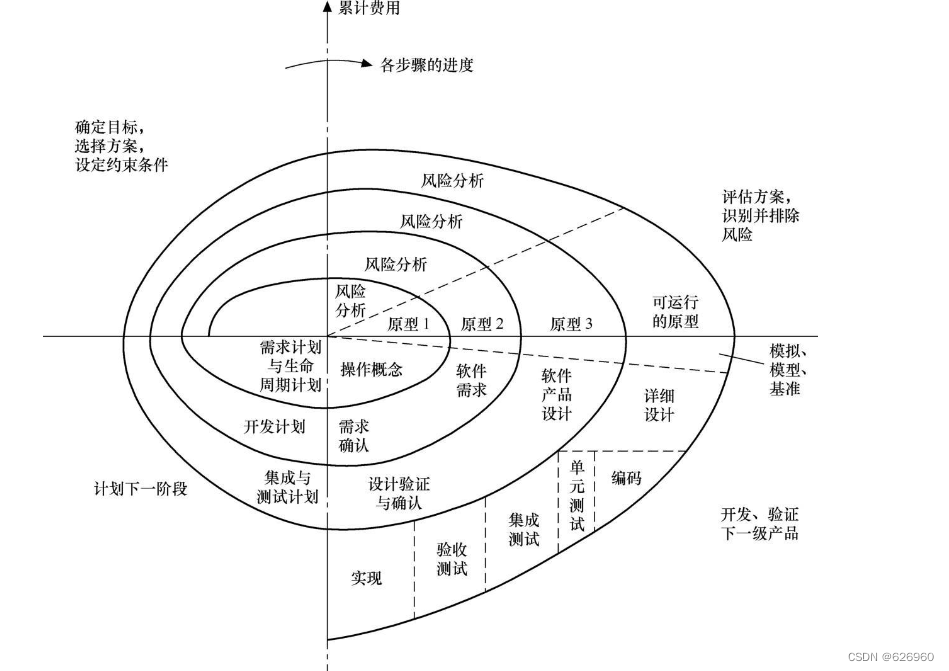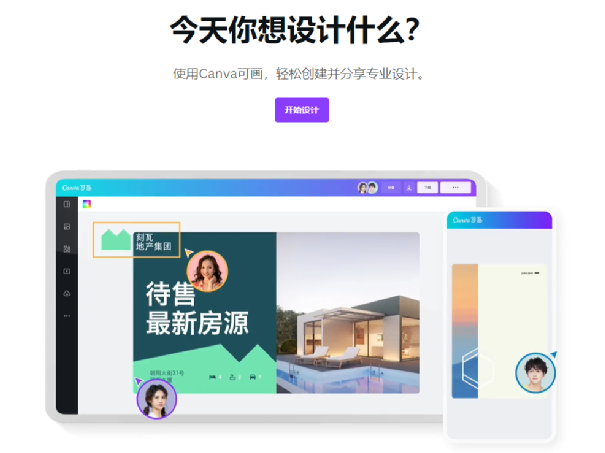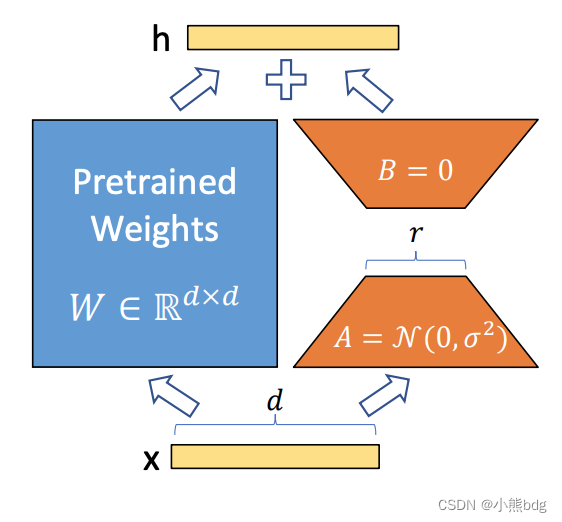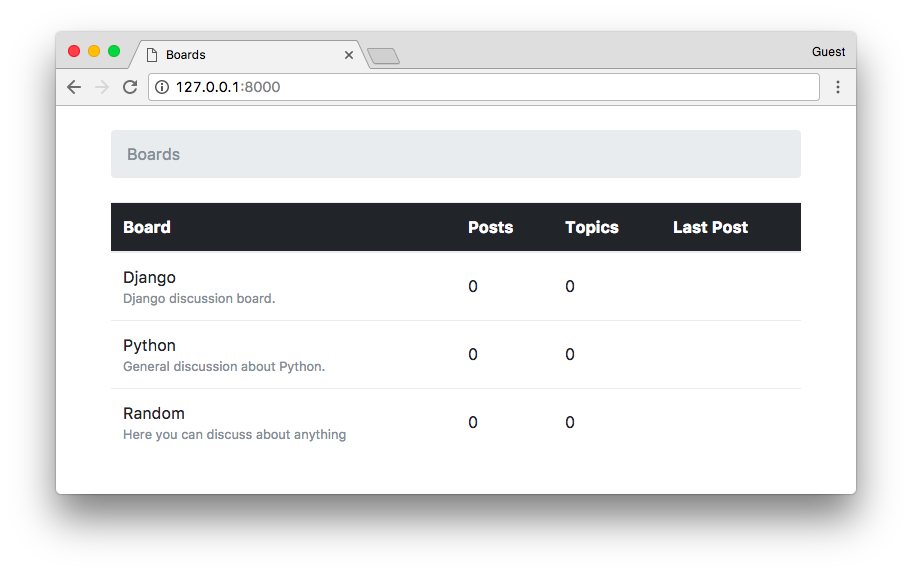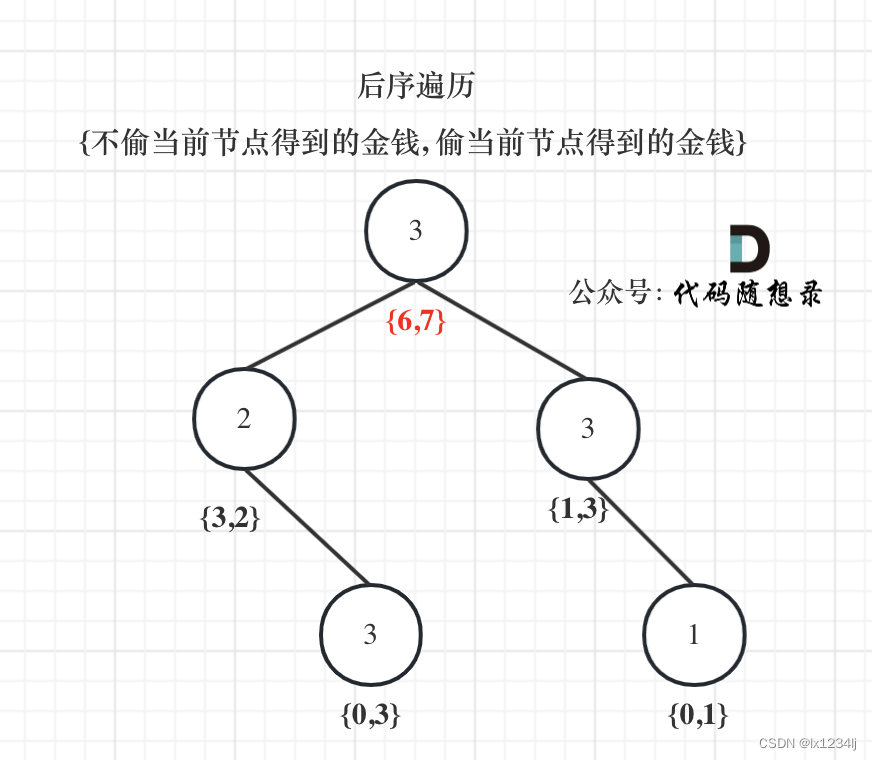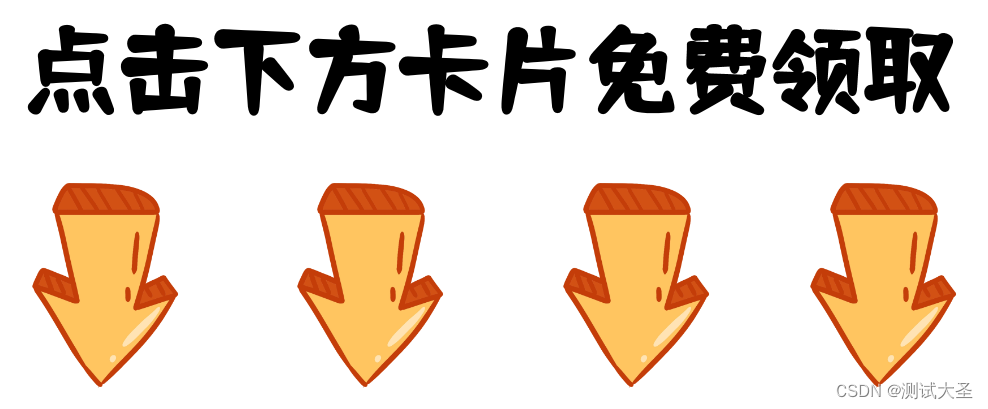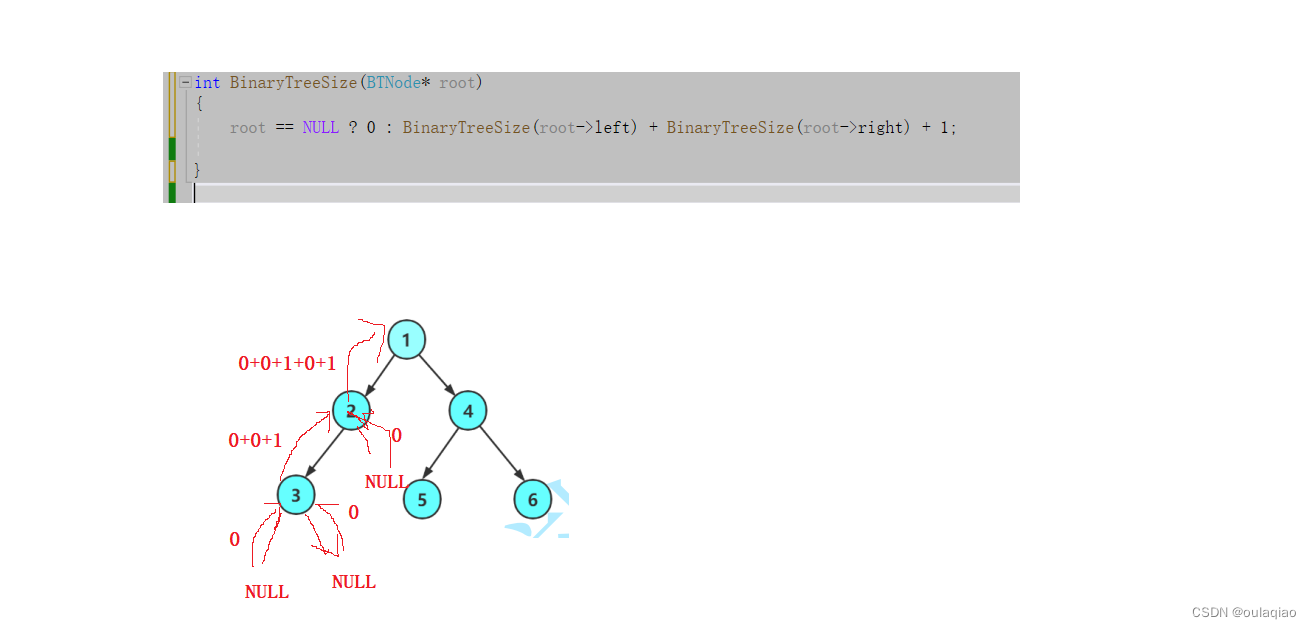个人主页:Lei宝啊
愿所有美好如期而遇
目录
1.检查是否已有MySQL
2. 检查系统安装包
3. 卸载这些默认安装包
4. 获取mysql官⽅yum源
5.安装mysql的yum源,对⽐前后yum源
6.看看能不能正常⼯作
7. 安装mysql服务
8.查看配置⽂件和数据存储位置
9. 启动服务
10.查看启动服务
11.登陆⽅法
12.安装时出现的常⻅问题
博主使用的是云服务器,所以教程就在云服务器上进行。
记住切换成root。
1.检查是否已有MySQL
如果你使用的是云服务器,那么他本来就可能内置了MySQL或者mariadb,那么如何查询他是否存在呢?

博主的云服务器是自己安装的,云服务器没有内置,如果没有最长的那行,说明你的云服务器上没有内置。
如果内置了的话,那么就试试能不能用起来,如果可以,那么就可以退出本篇博客开始学习MySQL了。(当然,如果还是想自己安装一个,那么这样做:systemctl stop mariadb.service,输入指令去停止,之后跟着往下做)

这样就停止成功了。
2. 检查系统安装包

3. 卸载这些默认安装包
rmp -qa | grep mysql | xargs yum -y remove
这里不做演示。
然后查看是否卸载干净。
 你那里不是这样的就卸载干净了。
你那里不是这样的就卸载干净了。
4. 获取mysql官⽅yum源
Index of /232905 (mysql.com)
之后这样做:右击空白,找到查看页面源代码,点击后就是这样。
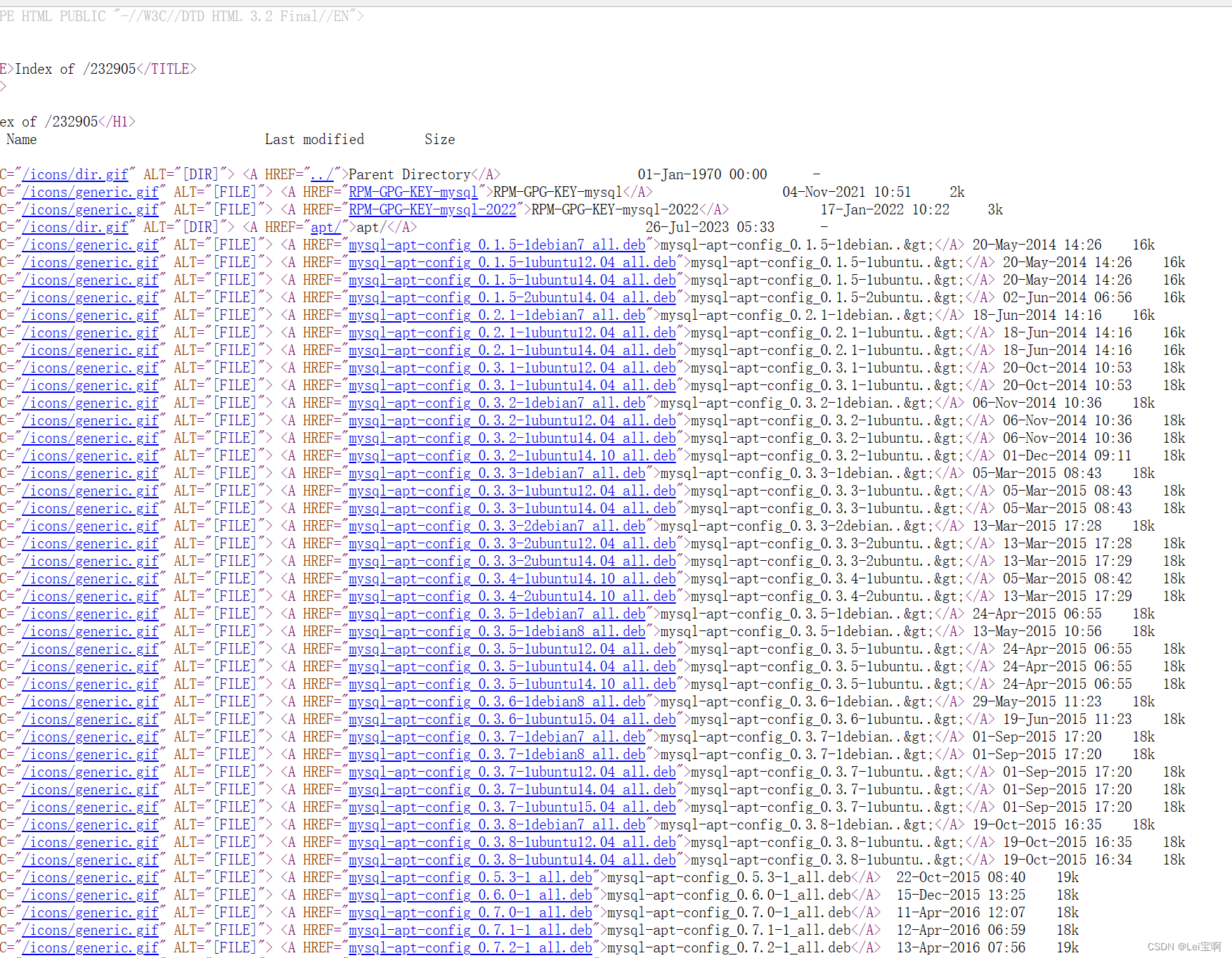
找到这个:
 看看你的Linux系统是Centos7.几的,如果找得到和上面匹配的,就下载匹配的就好,没有匹配的就下载最后一个。
看看你的Linux系统是Centos7.几的,如果找得到和上面匹配的,就下载匹配的就好,没有匹配的就下载最后一个。
下载到你的本地,然后上传到你的Linux服务器。通过rz指令。
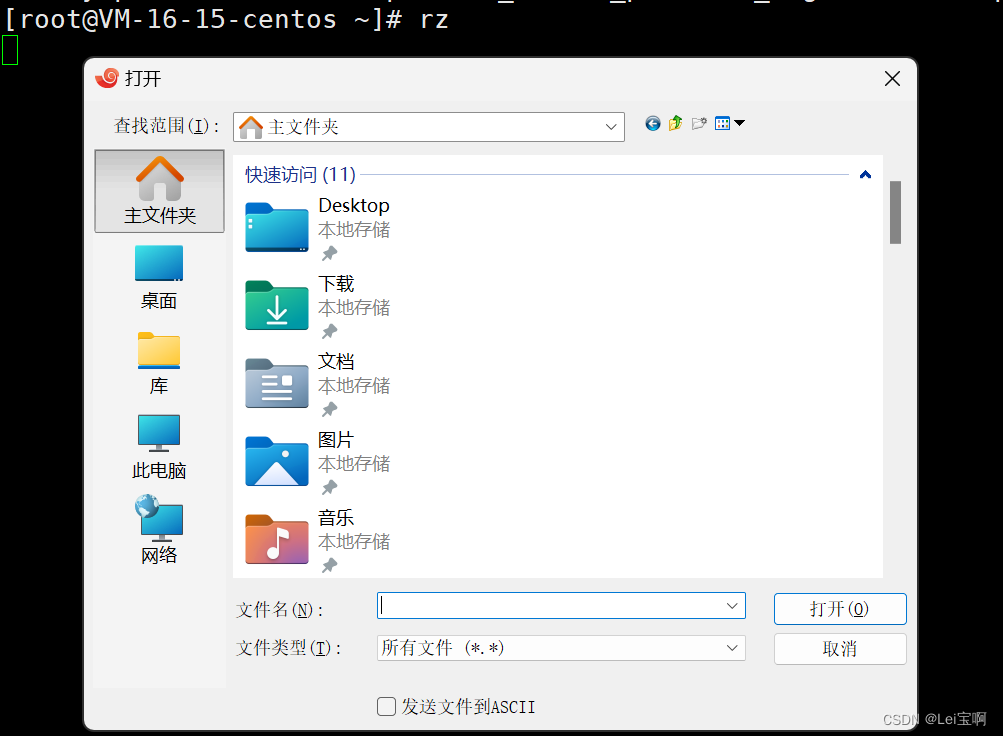
5.安装mysql的yum源,对⽐前后yum源
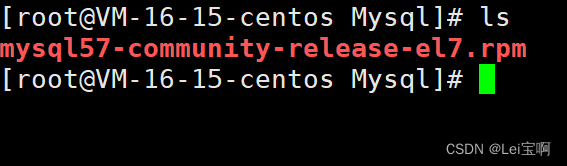
你查看你的,然后通过这个指令下载。(后面一串别抄我的,你看看你的长啥样)
rpm -ivh mysql57-community-release-el7-10.noarch.rpm
以后几步不做示范。
6.看看能不能正常⼯作
yum list | grep mysql
7. 安装mysql服务
yum install -y mysql-community-server
8.查看配置⽂件和数据存储位置

9. 启动服务
systemctl start mysqld.service
10.查看启动服务

11.登陆⽅法
vim /etc/my.cnf //打开mysql配置⽂件
对比你和我的有什么不一样,然后照着抄,别让我教你。
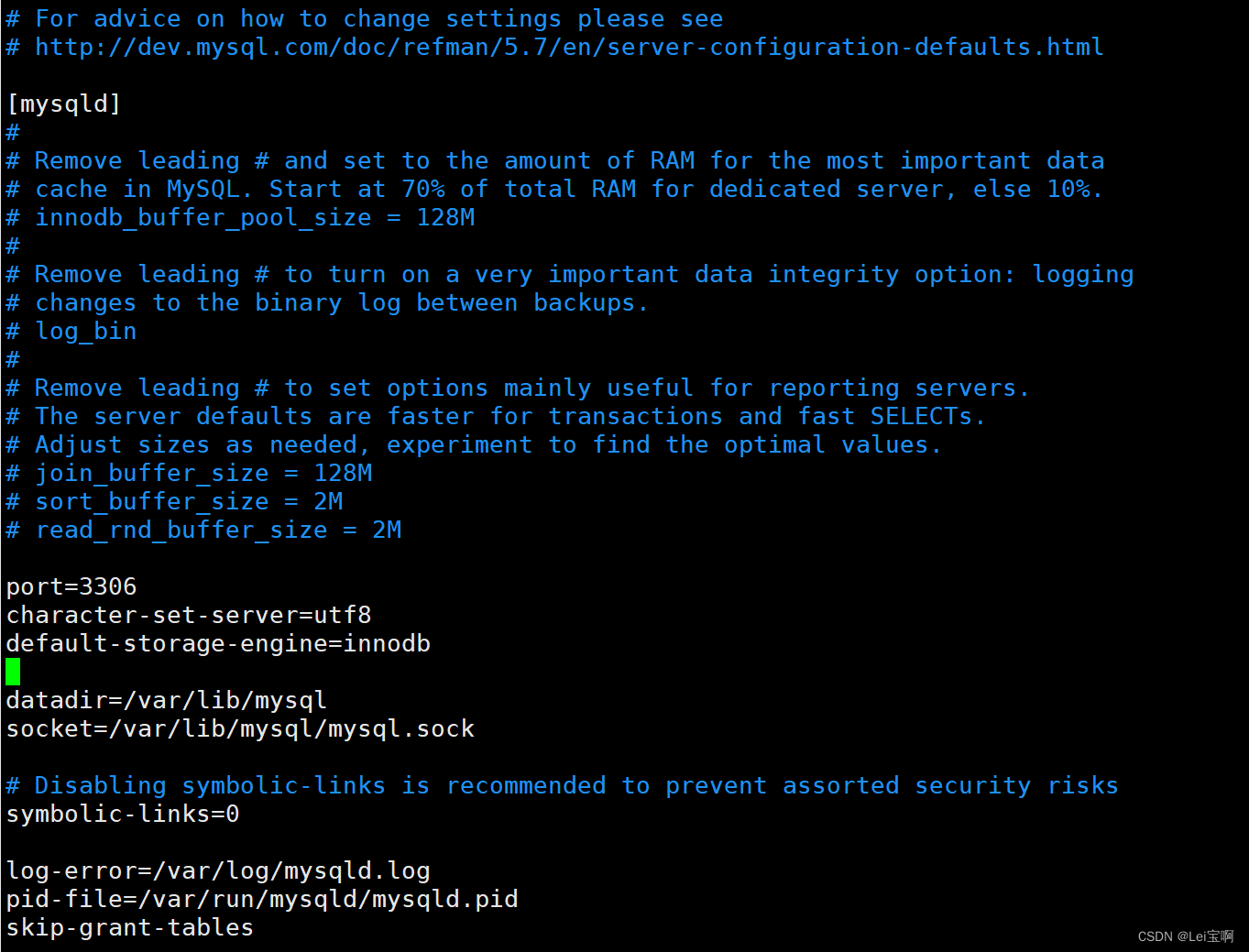
systemctl restart mysqld //重启mysql服务
执行完这条指令,就看下图
输入下方指令,回车两次进入数据库。 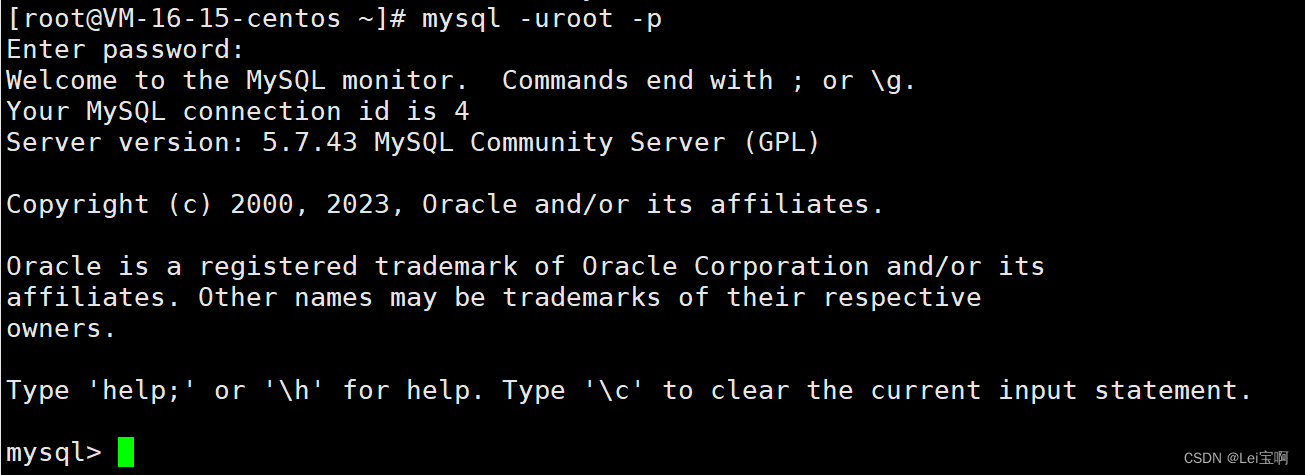
12.安装时出现的常⻅问题

如果安装时出现上面的情况,这样做:
rpm --import https://repo.mysql.com/RPM-GPG-KEY-mysql-2022
然后再执行刚才出错的安装命令。

确保你在终端命令⾏中可以输⼊中⽂

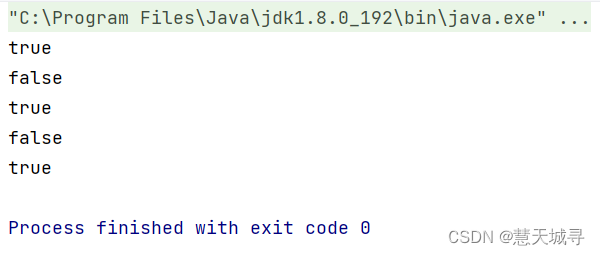
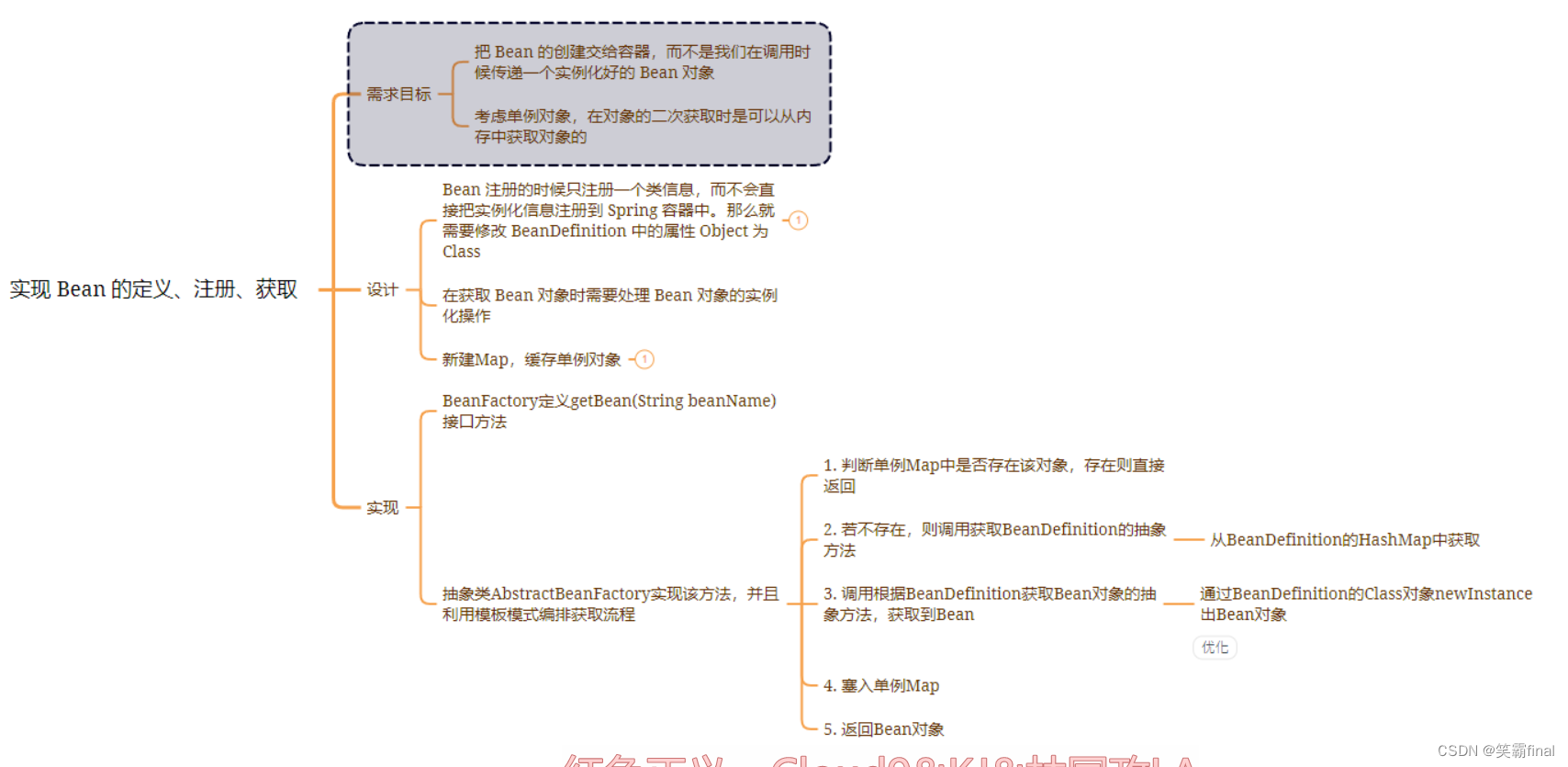
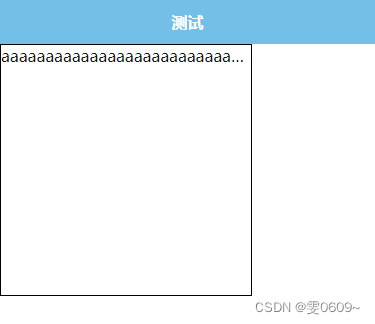

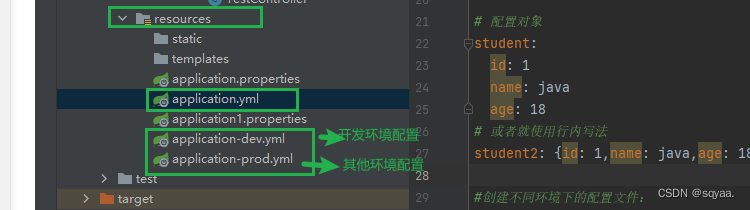
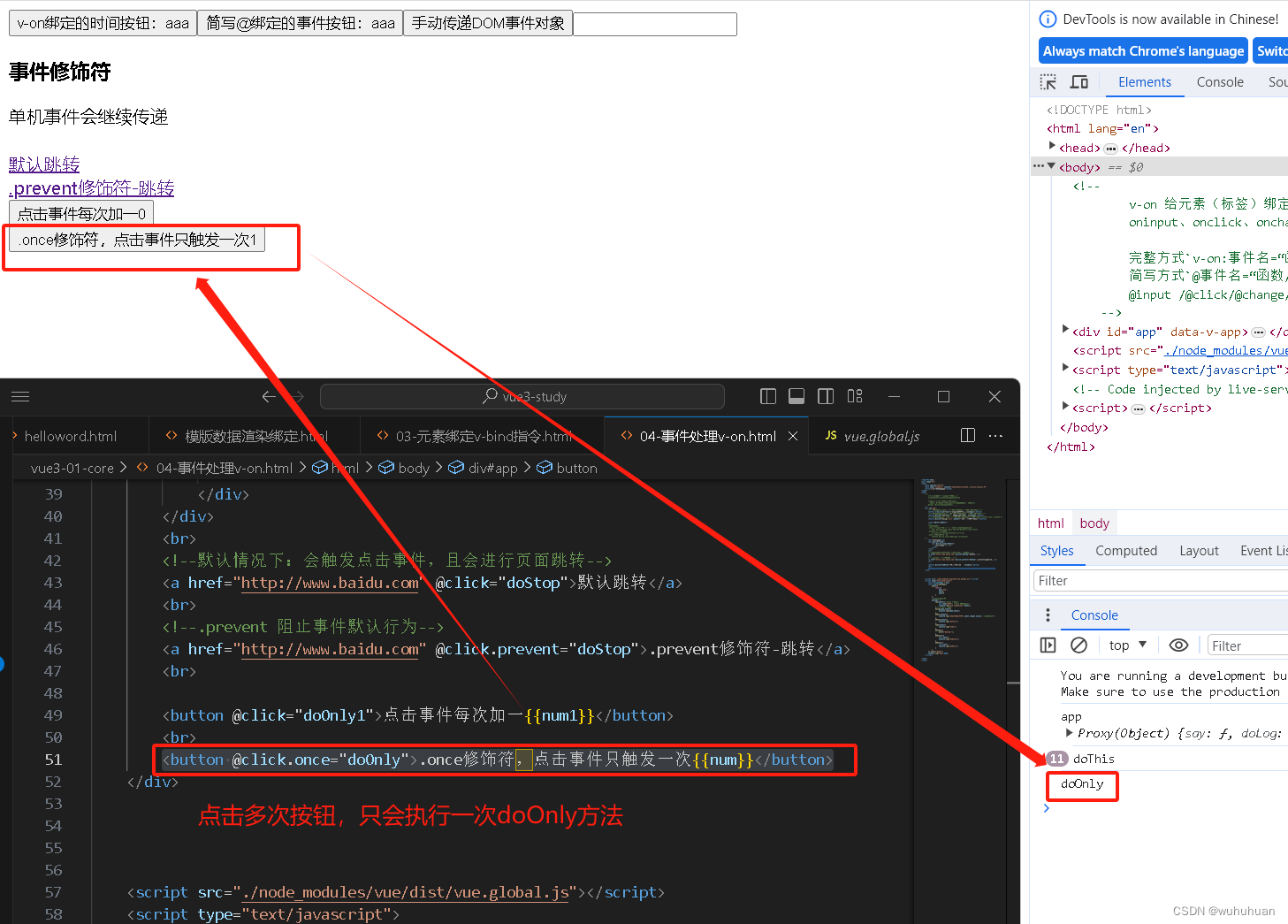

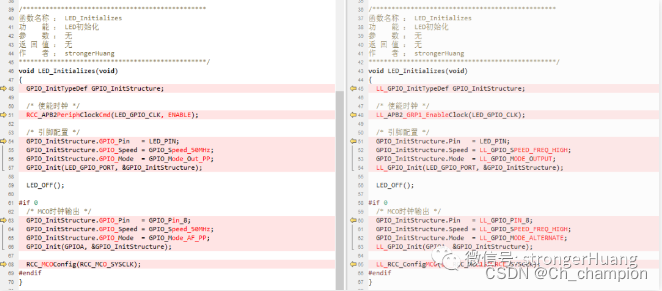
![文件上传 [极客大挑战 2019]Upload 1](https://img-blog.csdnimg.cn/64af20746c5d4c668cc14abd67b49c47.png)